SOLIDWORKS Toolbox, mühendislerin ve tasarımcıların standardize edilmiş parçaları hızlıca eklemelerine ve yönetmelerine olanak tanıyan güçlü bir araçtır. Bu yazıda, özellikle Toolbox’un oluklar (yani nutlar ve cıvatalar için delikler) işlevselliği üzerinde duracağız.
- Toolbox Nedir ve Nasıl Kullanılır?
SOLIDWORKS Toolbox, hazır parça ve bileşenlerin bir kütüphanesidir. Standart bağlantı elemanları, cıvata başlıkları, rondelalar, somunlar gibi geniş bir yelpazeyi içerir. Bu parçalar, genellikle tasarım sırasında çok zaman kazandıran ve hata yapma riskini azaltan standart boyutlar ve özelliklerle tanımlanır.
- Oluk Nedir ve Ne İşe Yarar?
Oluklar, genellikle bir parçanın üzerine vida veya cıvata geçirilerek monte edilecek deliklerdir. Bu delikler, somunları ve cıvataları sabitlemek için kullanılır. Solidworks Toolbox içindeki oluklar, çeşitli standartlar ve boyutlarla gelir, böylece kullanıcılar tasarımlarında ihtiyaç duydukları delikleri hızlıca ekleyebilirler.
- Toolbox Oluklarının Özellikleri
- Standartlar ve Boyutlar: Toolbox, farklı uluslararası standartlara (ISO, ANSI, DIN vb.) göre oluklar sunar. Kullanıcılar, tasarım gereksinimlerine uygun olan standart ve boyutları seçebilirler.
- Özelleştirme: SOLIDWORKS Toolbox içindeki oluklar, genellikle parametrik olarak özelleştirilebilir. Örneğin, delik çapı, delik derinliği, olukun konumu gibi özellikler değiştirilebilir.
- Katalog Yönetimi: Toolbox’un sağladığı kapsamlı katalog yönetimi özellikleri sayesinde, kullanıcılar favori parçalarını işaretleyebilir, yaygın olarak kullanılanları listeleyebilir ve güncellemeleri takip edebilirler.
- Toolbox Oluklarını Kullanma Adımları
- Toolbox Ekleme: SOLIDWORKS içinde Toolbox’u etkinleştirin ve gerekli olukları veya diğer parçaları seçin.
- Boyut ve Standart Seçimi: Oluk için uygun standart ve boyutları seçin veya gerektiğinde özelleştirin.
- Tasarıma Entegrasyon: Olukları tasarımınıza sürükleyip bırakarak ekleyin ve gerekirse pozisyonlarını ve boyutlarını ayarlayın.
- Toolbox Oluklarının Avantajları
- Zaman Tasarrufu: Standart parçaları hızlıca eklemek, tasarım sürecini hızlandırır.
- Doğruluk ve Standart Uyum: Kullanılan parçaların standartlara uygun olması, montaj ve üretim süreçlerinde hata riskini azaltır.
- Kapsamlı Kullanım Alanı: SOLIDWORKS Toolbox’un olukları, mekanik tasarımlardan elektrik ve elektronik montajlara kadar geniş bir kullanım alanına sahiptir.
Oluklar
Toolbox, belirli O-halkaları ve tespit halkaları için millerdeki olukları otomatik olarak kesmek için kullanılabilir.
O-Ring Olukları
1.Araçlar > Araç Kutusu > Oluklar ‘a tıklayın. Oluklar iletişim kutusu görüntülenir
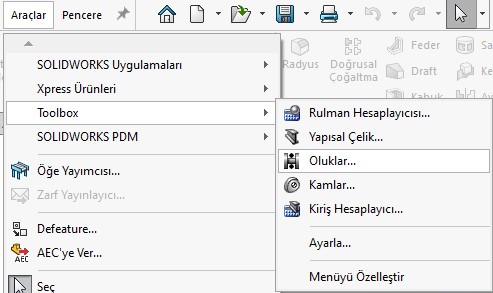
Araçlar / Toolbox / Oluklar
2.O-Ring olukları sekmesinde hangi O-ring standardını oluşturmak istediğinizi belirleyebilirsiniz. Bunun altında kullanmak istediğiniz O-halka kanalının türü olacaktır. Potansiyel türler üç kategoriye ayrılır:
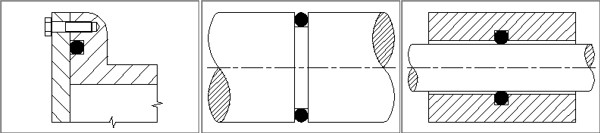
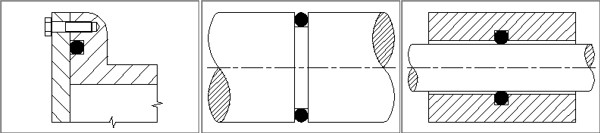
Yüz O-Ring Olukları Dış O-Ring Olukları İç O-Ring Olukları
3.Parçada oluğu yerleştirmek istediğiniz silindirik veya dairesel bir yüz seçin. Dahili O-Ring için dahili silindirik bir yüz seçin, Yüz O-Ring Olukları için ise dairesel bir yüz seçin. İpucu: Yazılım, silindirik bir yüzün önceden seçilmesiyle oluğun çapını belirler ve uygun oluk boyutlarını önerir.


Parça
- O-Ring Olukları sekmesinde aşağıdakileri yapın:
- Sekmenin sol üst kısmındaki listelerden bir standart, oluk tipi ve mevcut bir oluk boyutu seçin; bu, Özellik ve Değer sütunlarındaki alanları güncelleyecektir.
- 1. Adımda silindirik bir yüz seçtiğiniz için Seçilen Çap sizin için ayarlanmıştır.
- Montaj Arkadaşı Çapı. Bu, contayı tamamlayan oluksuz birleşme parçasının çapı için bir referans değerdir.
- Olukların’un değerlerine dikkat edin
Çap (A), Genişlik (B) ve Yarıçap (C). Bunlar başlangıçta seçtiğiniz boyuta göre yönlendirilir ancak hücrelere bir değer yazılarak geçersiz kılınabilir.
- İç ve dış O-halkalar için O-halkayı mil boyunca yerleştirecek boyut yoktur. Başlangıç konumu, başlangıçta yerleştirdiğiniz silindirik yüz üzerindeki konuma bağlıdır.
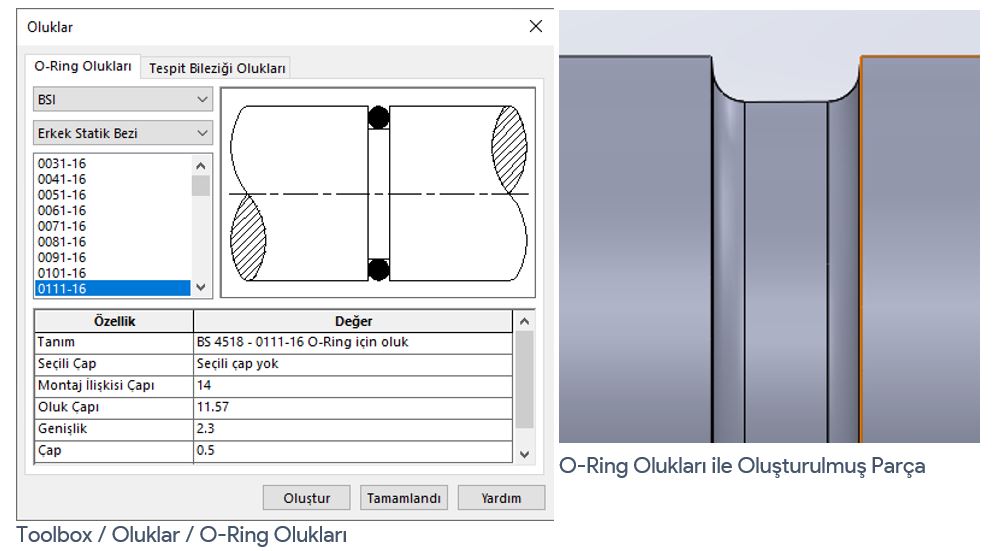
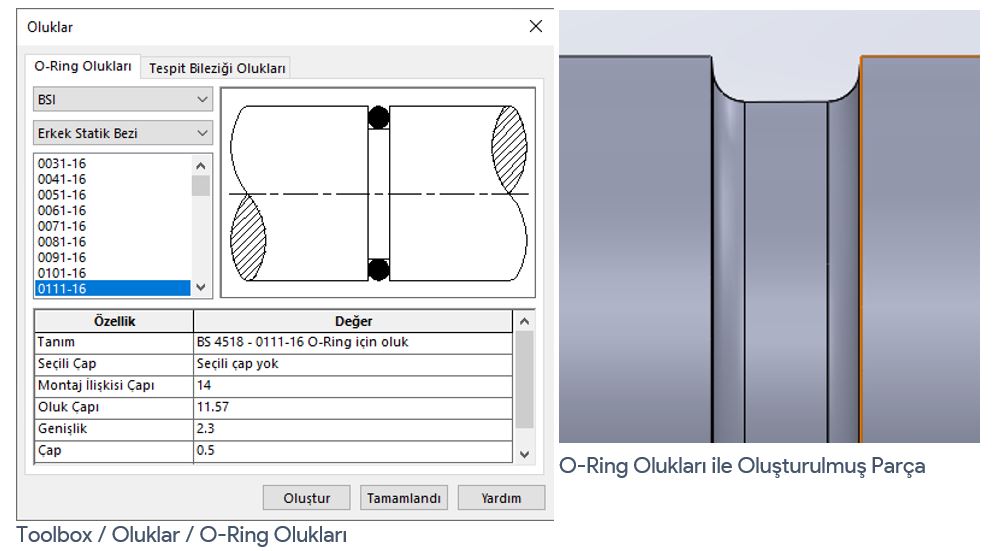
Oluğu eklemek için Oluştur ‘a tıklayın.
O-Ring Oluğu oluşturulduktan sonra döndürülmüş bir kesme özelliği olarak işlev görür. Olukları şaft boyunca konumlandırmak istiyorsanız çizimi düzenleyin.
Tespit Halkası Olukları
- Araçlar > Araç Kutusu > Oluklar’a tıklayın. Oluklar iletişim kutusu görüntülenir
Tespit Halkası Olukları sekmesinde, hangi standart Tespit Halkası oluşturmak istediğinizi belirleyebilirsiniz. Bunun altında kullanmak istediğiniz Tespit Halkası oluğunun türü olacaktır. Türler iki kategoriye ayrılır:
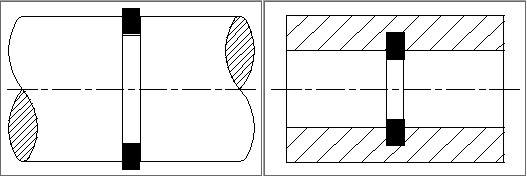
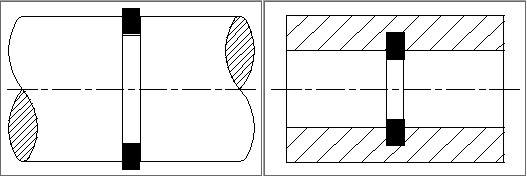
Kanalı yerleştirmek istediğiniz parça üzerinde silindirik veya dairesel bir yüz seçin. Dahili tutma halkası için dahili silindirik bir yüz seçin. İpucu: Yazılım, silindirik bir yüzün önceden seçilmesiyle oluğun çapını belirler ve uygun oluk boyutlarını önerir.


Parça
Tespit Halkası Olukları sekmesinde aşağıdakileri yapın:
- Sekmenin sol üst kısmındaki listelerden bir standart, bir oluk tipi ve mevcut bir oluk boyutu seçin. Özellik ve Değer sütunlarındaki alanlar güncellenir.
- Adım 2’de silindirik bir yüz seçtiyseniz Seçilen Çapın ayarlandığına dikkat edin.
- Yiv Çapı (A), Yiv Genişliği (B) ve Yarıçap (C) değerlerine dikkat edin. Bunlar başlangıçta seçtiğiniz boyuta göre yönlendirilir ancak hücrelere bir değer yazılarak geçersiz kılınabilir.
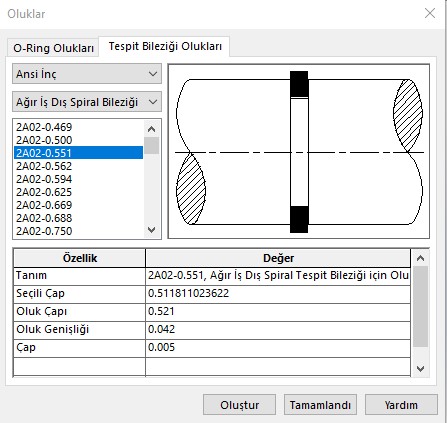
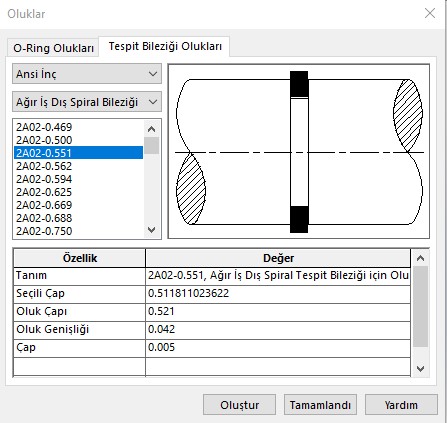
Toolbox / Oluklar / Tespit Bileziği Olukları
Oluğu eklemek için Oluştur ‘a tıklayın.
O-Ring Oluğu oluşturulduktan sonra döndürülmüş bir kesme özelliği olarak işlev görür. Yivi şaft boyunca konumlandırmak istiyorsanız çizimi düzenleyin.
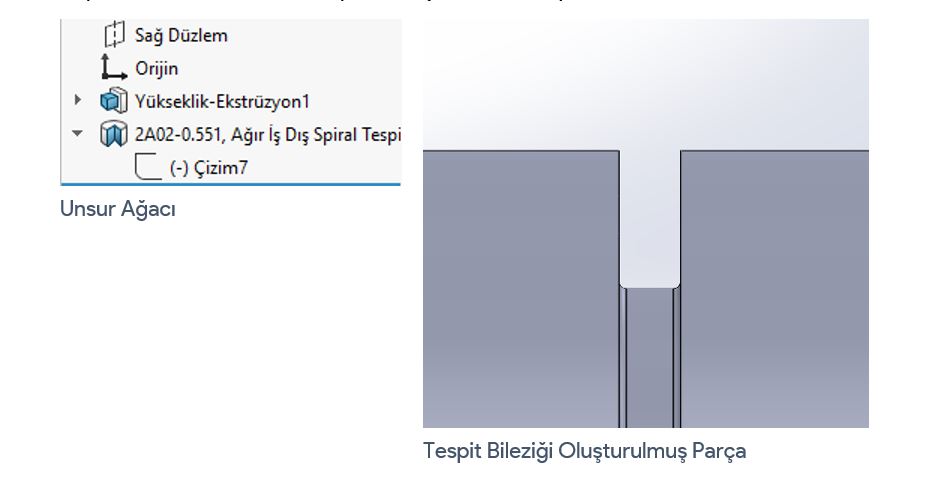
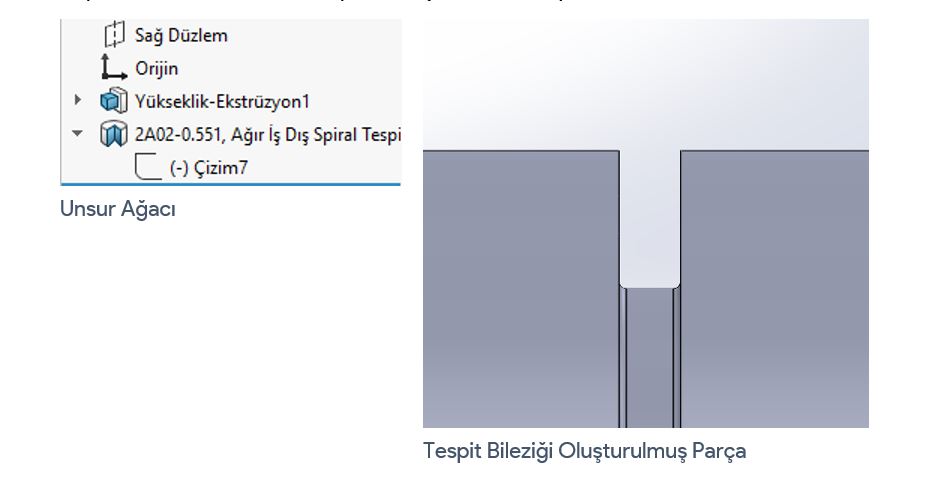
Tespit Bileziği Oluşturulmuş Parça



